
Wat is pip?
pip (Pip Installs Package), is 'n pakketbestuurstelsel wat verantwoordelik is vir die installering en bestuur van pakkette wat in Python geskryf is.'n Algemene gebruik van PIP is om pakkette wat in die Python-pakketindeks gevind word, te verwerk.
Om enige PIP-opdrag deur die Windows-opdragprompt uit te voer, moet dit die ligging van die PIP-installasiegids ken.Die stelsel se versuim om 'n uitvoerbare PIP-opdrag te vind, sal tot gevolg hê'pip' word nie herken as 'n interne of eksterne opdrag niefout.
Uit talle gebruikersklagtes is dit duidelik dat die fout nie spesifiek vir 'n sekere bedryfstelselweergawe is nie.Dit is aangemeld op Windows 7, Windows 8 en Windows 10.
Wat veroorsaak het het hierdie fout?
Na 'n deeglike kyk na gebruikersklagtes, het ons verskeie gevalle gesien waar hierdie spesifieke fout geaktiveer word.Twee hoofredes is:
- PIP-installasie nie bygevoeg nie in stelselveranderlikes.Om PIP-opdragte suksesvol vanaf die opdragprompt uit te voer, moet jy die PIP-pad byvoeg en handmatig konfigureer.
- Bygevoeg verkeerde stelselpad- Veelvuldige weergawes van Python kan installasiepaaie verwar.Sintaksisfoute soos ekstra spasies en kommapunte genereer ook foute.
Oplossings vir "pip word nie as 'n interne of eksterne opdrag erken nie"-fout
1. Kyk of PIP by die PATH-veranderlike gevoeg is
Voordat ons 'n oplossing vir die probleem vind, kom ons probeer om meer uit te vind oor die probleem op hande.As jy nie seker is of PIP op die pad bestaan nie, kan jy dit vind deur die stappe hieronder te volg.
- Druk gelyktydigWindows sleutel + R, tik dan in die Run-venster " cmd " om die Windows-opdragprompt oop te maak.
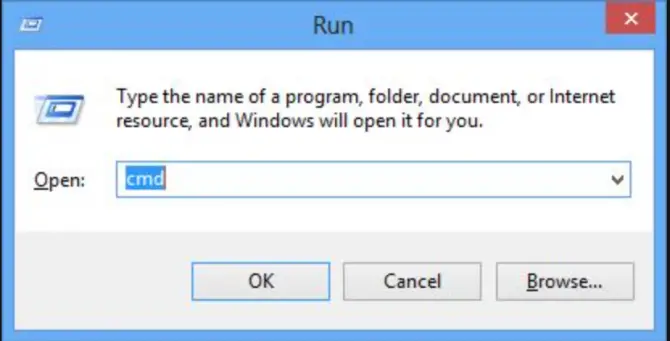
- Nadat u die opdragprompt oopgemaak het, voer " eggo %PATH% ” en druk Enter.Hierdie stap sal 'n lys vertoon van alle liggings wat by die PATH-veranderlike gevoeg is.
- Soek nou uit die lys iets soosC: Python37Scripts, wat kan wissel na gelang van die weergawe van Python wat op jou rekenaar geïnstalleer is.As jy 'n pad soortgelyk aan die een hierbo genoem vind, is die installasiepad by die PATH-veranderlike gevoeg.
Let wel: Om jou Python-weergawe na te gaan, voer die volgende opdrag uit: python --version
-
- As jy nie die pad kan vind nie, hou aan om te lees vir die volgende maniere om PIP by jou PATH te voeg.
2. Gebruik die Python-uitvoerbare installeerder om PIP by die PATH-omgewingsveranderlike te voeg.
Hierdie metode is die maklikste en veiligste manier om Python- en PIP-padveranderlikes te installeer of reg te stel.
- Voer die volgende opdrag uit om die geïnstalleerde Python-weergawe na te gaan:python --weergawe.
- van Python.orgLaai die uitvoerbare installeerder van dieselfde weergawe af.
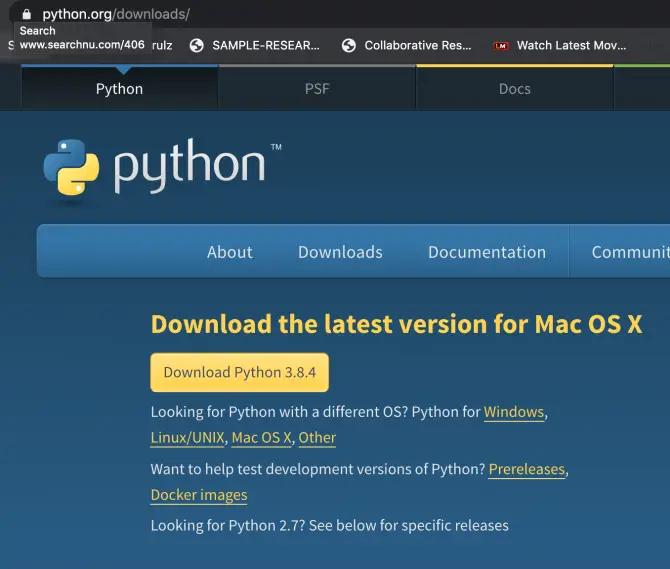
-
- Sodra dit afgelaai is, voer die Python-installeerder uit en kies tydens installasieveranderKnoppie.
- Maak seker dat jy in die volgende venster kiespitOpsie en klikVolgende.
- 當Gevorderde opsiesWanneer die venster verskyn, maak sekertjekVoeg Python by die omgewingsveranderlikes.klik danInstalleer.
3. Voeg PIP by die PATH omgewingsveranderlike met behulp van Windows CMD.
Die maklikste manier om PIP by te voeg, is deur die Windows-opdragprompt.Hierdie metode sal jou tyd bespaar.Hierdie metode werk egter net as die korrekte pad na die PIP bekend is.
- Druk gelyktydigWindows sleutel + REn soek“Cmd”om 'n Windows-opdragprompt oop te maak.
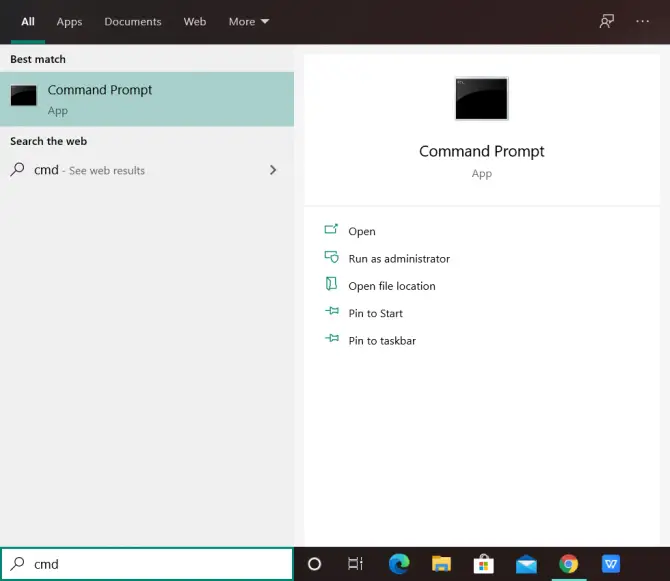
- Tik en voer nou die volgende opdragte uit:setx PATH "%PATH%;C:Python37Scripts"
Let wel: As jou Python op 'n pasgemaakte plek geïnstalleer is, verander die opdrag dienooreenkomstig.
- Kyk nou of die fout opgelos is.Probeer in 'n opdragvenster enige pip-opdrag uitvoer.
4. Gebruik die Windows GUI om PIP by die PATH omgewingsveranderlike te voeg.
Hier is die stappe om PIP by Windows-omgewingsveranderlikes by te voeg:
- Maak Stelseleienskappe oop: DrukWindows sleutelEn soekhierdie rekenaar.
- Regs klikHierdie rekenaarEn kiesEienskappe.
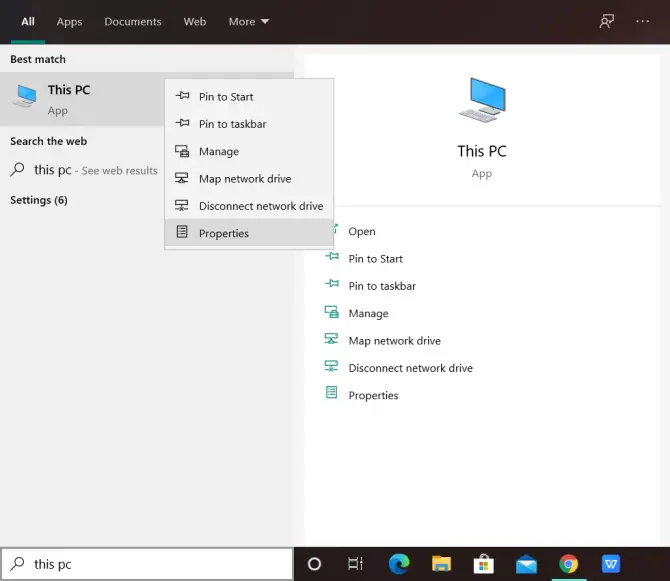
-
- Klik opGevorderde stelselinstellings.
- Klik opIn die onderste linkerhoekomgewings veranderlikes.
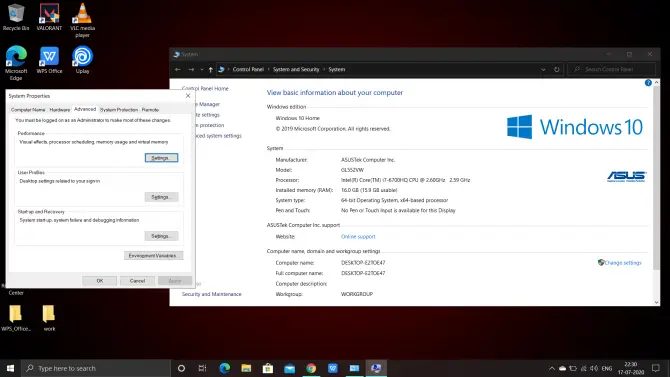
- kies veranderlikepadEn klikwysig.
- Klik opNuutom die PIP-pad by die Windows-omgewingsveranderlikes te voeg.
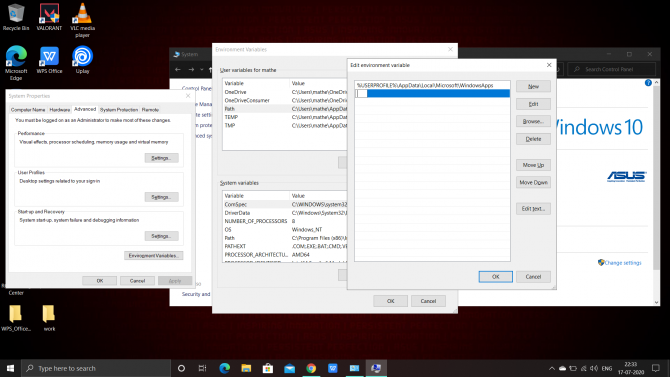
- voer in:C:Python38-32;C:WINDOWS;C:Python37Scripts
- Klik opbevestigOm die veranderinge te stoor.
Let wel: As Python op 'n pasgemaakte plek geïnstalleer is, verander die pad dienooreenkomstig.Vervang hierdie ligging met die toepaslike ligging gebaseer op jou Python-weergawe en installasielêergids.



![Hoe om Comcast-e-posprobleem op iPhone op te los [Vaste] Hoe om Comcast-e-posprobleem op iPhone op te los [Vaste]](https://infoacetech.net/wp-content/uploads/2021/06/5687-photo-1605918321371-584f5deab0a2-150x150.jpg)






![Hoe om die Windows-weergawe te sien [baie eenvoudig]](https://infoacetech.net/wp-content/uploads/2023/06/Windows%E7%89%88%E6%9C%AC%E6%80%8E%E9%BA%BC%E7%9C%8B-180x100.jpg)


